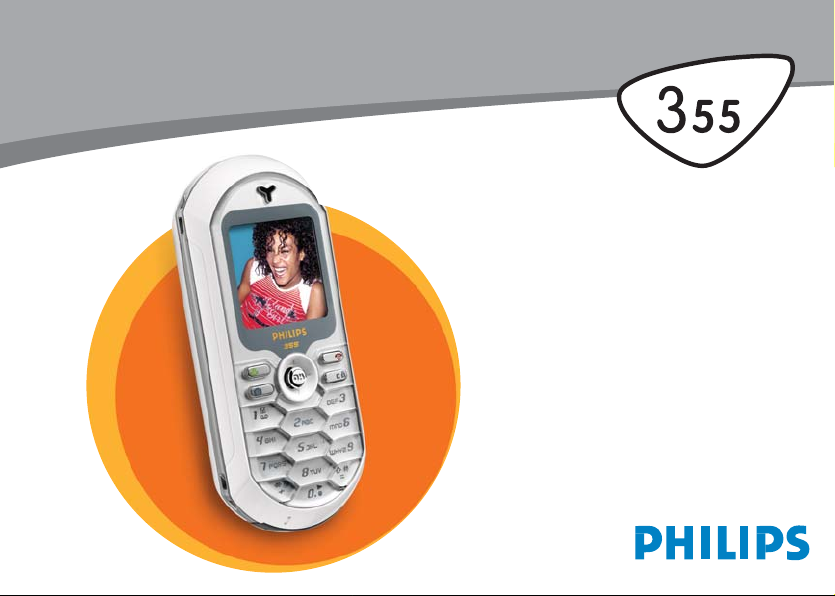
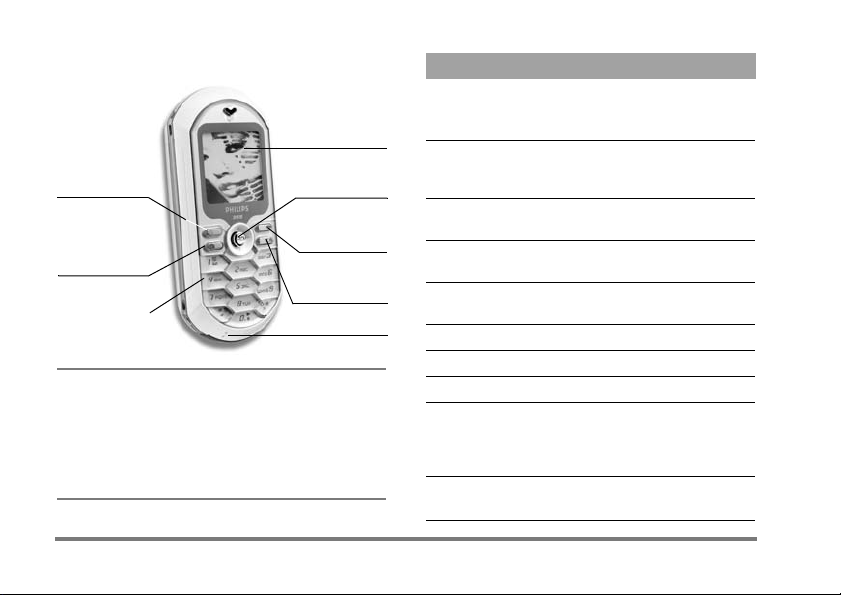
Oversigt over telefonen
Betjening...
Skærm
(
Løft røret
og Wap
C
MMS/
kamera
Tastatur
Philips bestræber sig på hele tiden at forbedre
produkterne. Derfor forbeholder Philips sig ret til at
foretage ændringer i denne håndbog og at trække den
tilbage uden varsel. Håndbogen leveres, "som den er
og forefindes", og Philips er ikke ansvarlig for evt. fejl,
udeladelser og uoverensstemmelser mellem håndbogen
og produktet, medmindre loven kræver det.
)
c
Navigation
og
,
Læg på og
til/fra
Annul-
ler og lås
Mikrofon
Tænde/slukke
telefonen
Taste PIN-kode
Foretage opkald
Besvare opkald
Justere lydstyrke til
samtale
Afslutte opkald
Åbne hovedmenuen
Åbne
Telefonbog
Bruge
Te l e f o n b o g
Åbne
Liste over
opkald
Hold
)
nede.
Tast PIN-koden på
tastaturet, og tryk på
eller # for at bekræfte.
Tast telefonnummeret og tryk
på
(
for at ringe op.
Tryk på
fonen ringer.
Tryk på + eller - under
samtalen.
Tryk på
Tryk på ,(standby).
Tryk på -(standby).
Gennemse listen ved at
flytte + eller -, og tryk på
(
valgte navn.
Tryk på + (standby).
(
)
for at ringe til det
,
, når tele-
.
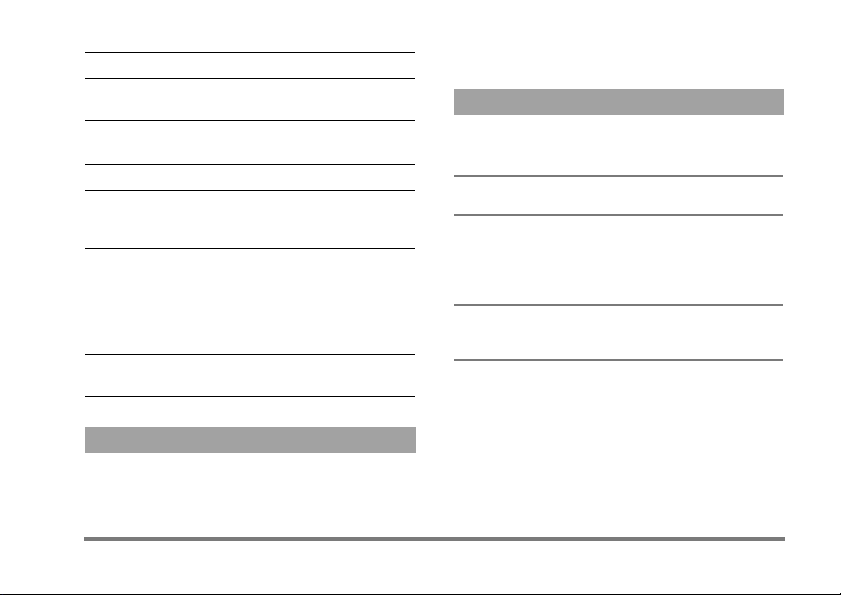
Gå til forrige menu
Vende hurtigt tilbage
til standby fra menuer
Låse tastaturet/låse
tastaturet op
Se det sidste opkald
Skifte sprog
Åbne en funktion på
menuen
Aktivere en
styring
Starte
stemme-
WAP
Tryk på
c
.
Hold
c
nede.
Hold
c
(
(
nede (stand-
(standby).
nede.
by).
Tryk på
Hold 0 nede, flyt
eller - for at vælge et sprog,
og tryk på ,.
Tryk på ,, flyt
eller > for at vælge en funktion, og tryk på , for at
åbne undermenuen. Gentag for hver funktion, der
skal åbnes.
Hold , nede.
Hold
Begivenheder
Nogle begivenheder vises på den passive skærm
(ubesvaret opkald, ny besked osv.). Tryk på
,
for at
åbne den tilsvarende menu, eller hold
at vende tilbage til den passive skærm.
Karrusellen
Karrusellen er en ring af ikoner, der vises på skærmen.
Hvert ikon repræsenterer en funktion eller handling
på telefonen.
Alle ikoner kan ikke være på skærmen: Du kan se de
skjulte ikoner, når du blader ved at trykke på < eller >.
+
Du åbner hovedkarrusellen ved at trykke på ,, når
telefonen er på standby. Flyt
(med uret), og tryk på , når den ønskede funktion
<
eller mulighed er valgt, eller tryk på
annullere. Der vises en ny underkarrusel eller liste.
Hvis du trykker på < eller >/+ eller -, skifter du
mellem to muligheder, f.eks. Aktiver/deaktiver, Til/
fra, forøge/formindske en værdi osv.
Gennemse karruseller og lister, indtil du finder den
ønskede funktion eller mulighed. Når du blader i en
liste, vises din aktuelle position på listen vha. et rullepanel i højre side af skærmen. Derefter kan du med
navigationstasten vælge eller justere alle telefonens
funktioner som beskrevet i de relevante kapitler i
denne håndbog.
<
(mod uret) eller
c
c
nede for
>
for at
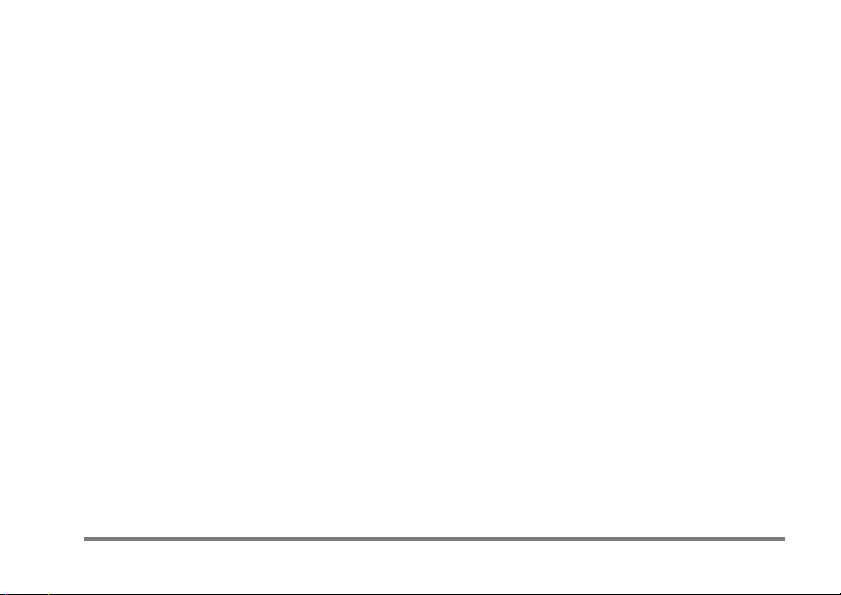
Indholdsfortegnelse
1. Introduktion ..................................................1
Indsætte SIM-kortet .........................................1
Tænde telefonen ...............................................1
Indstille dato og tid ...........................................2
Kopiere SIM-telefonbogen ..............................2
Oplade batteriet ................................................2
2. Hovedfunktioner ........................................4
Åbne og slå op i telefonbogen .......................4
Foretage opkald .................................................4
Besvare og afslutte opkald ..............................4
Skifte ringetone .................................................4
Aktivere lydløs funktion ..................................5
Aktivere vibrator ..............................................5
Låse tastaturet/låse tastaturet op ..................5
Fotosamtale: Føje stemme til billeder ..........5
Læse dit mobilnummer ....................................6
Fotoopkald: Se og hør, hvem der ringer .....6
Justere lydstyrken i røret ................................6
Slå mikrofonen fra .............................................6
Slå mikrofonen til ..............................................6
Slette opkaldslisten ...........................................7
Optage en samtale ............................................7
Slette SMS-listen ................................................7
Slette telefonbogen ..........................................7
Rulle hurtigt gennem en liste .........................7
3. Menustrukturen ..........................................8
4. Skrive tekst og tal ................................... 11
T9®-funktion .................................................. 11
Hvad er det? ............................................ 11
Hvordan bruges det? ............................... 11
Almindelig tekstfunktion .............................. 12
5. Tage billeder .............................................. 13
Betjening... ....................................................... 13
Billeder ............................................................. 13
Indstillinger til forhåndsvisning ............. 13
Tage et billede ......................................... 14
Fotosamtale: Føje stemme til billeder .... 15
Se billederne ............................................ 15
Modtage opkald ...................................... 16
Foretage opkald ....................................... 16
Indstillinger ...................................................... 16
Farvefunktion ......................................... 16
Kamerafunktion ...................................... 16
Lydindstillinger ....................................... 16
Billedopløsning ........................................ 16
Billedkvalitet ........................................... 17
Selvudløser ............................................... 17
i
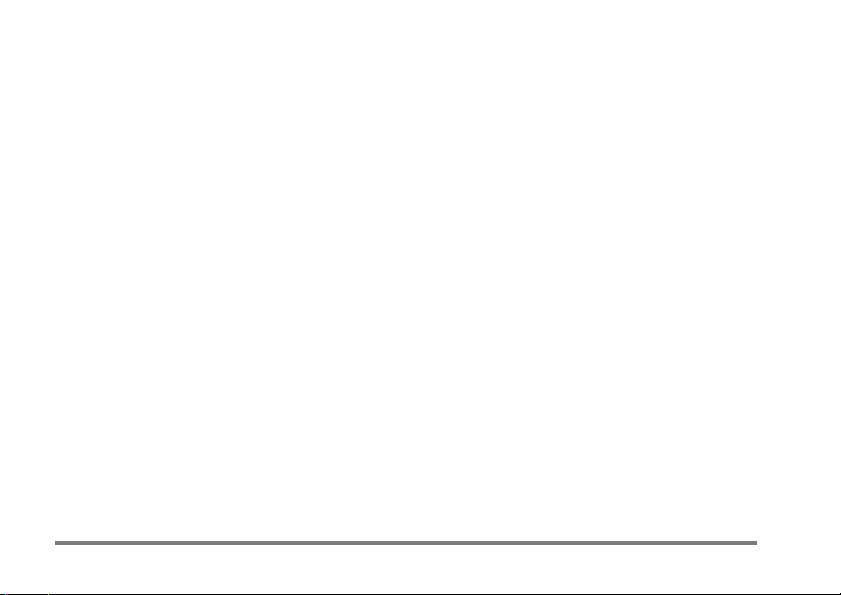
6. Mikse musik ................................................ 18
Betjening... ........................................................ 18
Introduktion ....................................................18
Slå spor til ................................................ 18
Skifte melodi og instrumenter på et spor 19
Ændre tempo ........................................... 19
Optage et miks ............................................... 19
Starte optagelsen ...................................... 19
Administrere optagelsen .......................... 20
Oprette din egen stil og dit eget miks ......20
Fra eksisterende filer ............................... 20
Fra bunden .............................................. 21
Gemme din egen stil .....................................21
Modtage opkald .............................................. 21
7. Telefonbog .................................................. 22
SIM-kortets telefonbog ................................. 22
Telefonens telefonbog ..................................23
Føje navne til telefonbogen .......................... 23
I SIM-kortet ............................................23
I telefon .................................................... 23
Føje en optegnelse til telefonens telefonbog 24
Egne numre ............................................. 24
Fotoopkald: Se og hør, hvem der ringer .. 24
Redigere og administrere navne .................25
I SIM-kortet ............................................25
I telefon .................................................... 26
Foretage opkald .............................................. 27
ii
Alarmnr. .................................................. 27
Andet nummer ........................................ 27
8. Indstillinger .................................................. 29
Lyde ................................................................... 29
Tavs .......................................................... 29
Styrke ....................................................... 29
Ringetone ................................................. 29
Ringetone ved besked .............................. 29
Equalizer ................................................. 29
Tasttoner .................................................. 29
Lydalarm ................................................. 30
Vibrator ................................................... 30
Display .............................................................. 30
Pauseskærm .............................................. 30
Animation ............................................... 31
Kontrast ................................................... 31
Belysning .................................................. 31
Tapet ........................................................ 31
Genvej .............................................................. 31
Stemmestyring ................................................ 34
Taleopkald ....................................................... 35
Sikkerhed ......................................................... 35
Tastaturlås ............................................... 35
Off. navne ................................................ 35
Spærring ................................................... 36
Skift koder ............................................... 37
PIN-kode ................................................. 37
Netværk ........................................................... 37
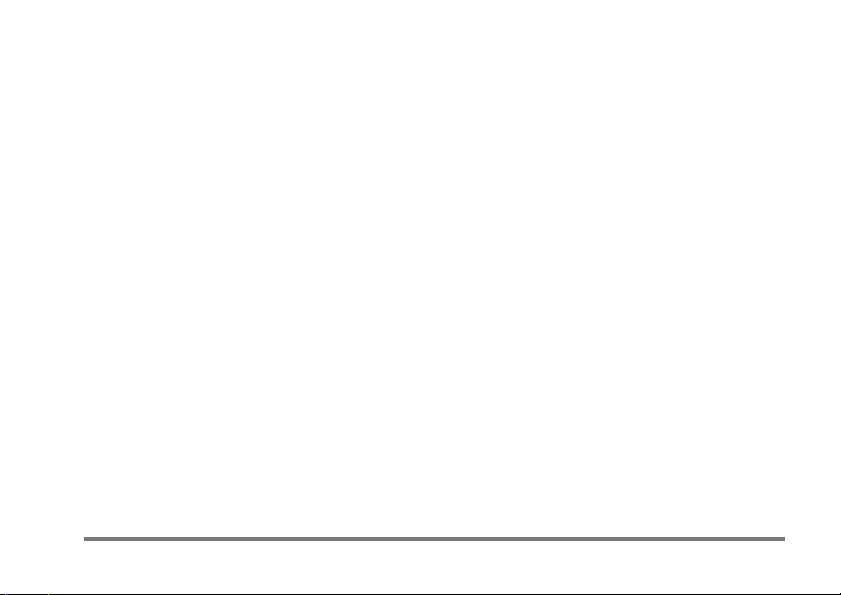
GPRS-type ............................................... 37
Registrer igen ........................................... 38
Foretrukken liste ...................................... 38
Adgangsindstillinger ................................ 38
Kl. og dato ....................................................... 39
Vis kl. ....................................................... 39
Indstil dato .............................................. 39
Datoformat .............................................. 39
Tidszone ...................................................40
Sommertid ............................................... 40
Indstil ur ..................................................40
Sprog .................................................................40
Forindstillinger ................................................ 40
9. Beskeder ....................................................... 42
SMS .................................................................... 42
Sende en SMS .......................................... 42
Læs SMS .................................................. 43
SMS-indstilling ....................................... 44
SMS-arkiv ............................................... 45
E-mail ................................................................45
Indstillinger ............................................. 46
Skrive og sende e-mail ............................. 48
Modtage og læse e-mail ........................... 49
Broadcast .........................................................53
Chat .................................................................. 54
10. MMS ..............................................................55
Oprette en MMS ............................................ 55
Vælg modtagere ........................................ 55
Sammensætte en besked .......................... 55
Se valgmulighederne ............................... 56
Sende en besked ....................................... 57
Hente og afspille en MMS ...................... 58
Modtage en MMS ........................................... 58
Hente og gemme bilag ............................ 59
Administrere mapper ................................... 59
Indstillinger ...................................................... 60
Netværkskonto ......................................... 60
Netværk .................................................... 61
MMS-center ............................................ 61
Gateway-adresse ...................................... 61
Gateway-port ........................................... 61
Programmeringsindstillinger .................. 61
11. Multimedier ............................................. 63
Billedalbum ...................................................... 63
Lydalbum .......................................................... 63
Hukommelsesstatus ...................................... 64
Memo ............................................................... 64
BeDJ .................................................................. 65
Kamera ............................................................. 65
12. Underholdning ....................................... 66
Kalkulator ........................................................ 66
Vækkeur ........................................................... 66
Kalender ........................................................... 66
Oprette en ny begivenhed ....................... 66
Ændre en begivenhed .............................. 67
iii
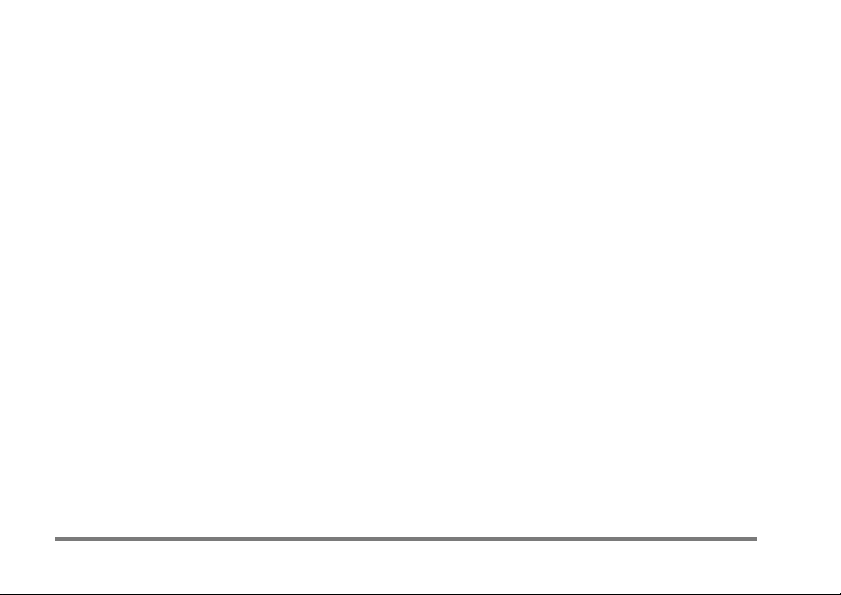
Brikspil .............................................................. 69
Euroomregner ................................................ 69
JAVA ..................................................................69
Netværk .................................................... 70
Automatisk start ...................................... 70
13. Oplysninger om opkald .................... 71
Opkaldsindstillinger ....................................... 71
Viderestilling ............................................ 71
Mailbokse ................................................. 71
Auto-opkald ............................................. 72
Fri svartast ............................................... 72
Opkald venter .......................................... 72
Identifikation .......................................... 72
Liste over opkald ............................................ 72
Liste over opkald ...................................... 73
Nulstil ...................................................... 73
Kald tællere ..................................................... 73
GSM-tællere .............................................73
GPRS-tællere ........................................... 74
iv
14. WAP ............................................................. 75
Internettjenester ............................................ 75
Indstillinger ...................................................... 79
15. Operatørtjenester .............................. 80
GSM-strenge ................................................... 80
DTMF-toner .................................................... 80
Foretage et nyt opkald ................................. 81
Besvare et nyt opkald ................................... 81
Besvare et tredje opkald .............................. 82
Konference ...................................................... 82
Forbinde eksterne samtaler ........................ 83
Ikoner og symboler ..................................... 84
Sikkerhed ........................................................... 85
Fejlfinding ........................................................... 89
Tilbehør fra Philips ...................................... 92
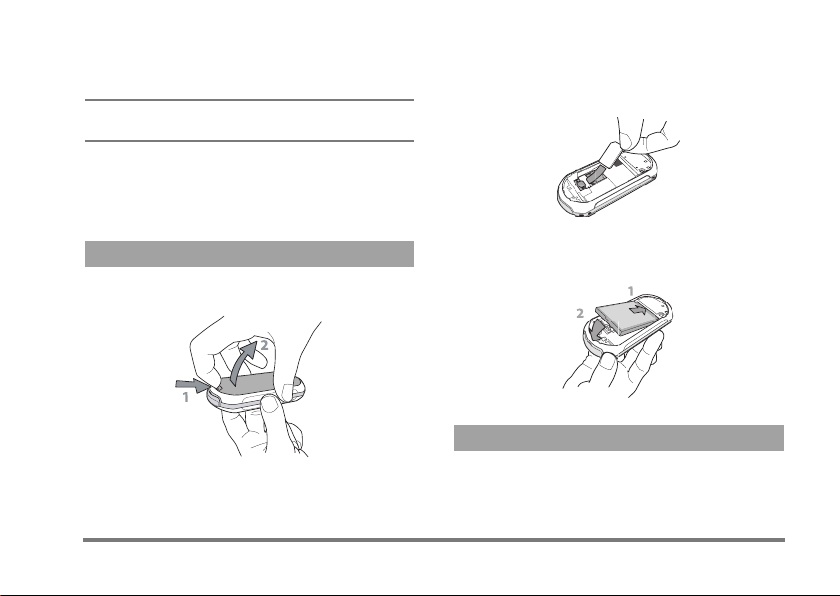
2.
1 • Introduktion
Læs afsnittet "Sikkerhed" før du begynder at bruge
telefonen.
Før du kan bruge telefonen, skal du indsætte et gyldigt
SIM-kort fra operatøren eller forhandleren. SIMkortet indeholder oplysninger om abonnement,
mobilnummer og en hukommelse til telefonnumre og
beskeder (se "Telefonbog" på side 22).
Indsætte SIM-kortet
1.
Tryk låsen på batteridækslet opad, og løft
dækslet, så du kan fjerne det.
Tag SIM-kortet ud af ho lderen, og skub det helt
ind under metalbøjlen. Sørg for, at det skrå
hjørne af kortet sidder rigtigt.
3.
Skub batteriet på plads med metalkontakterne
nedad, indtil det stopper. Lås det fast ved at
trykke det nedad.
4.
Sæt batteridækslet på telefonen igen.
Tænde telefonen
1.
Du tænder telefonen ved at holde
2.
Når du tænder telefonen, skal du måske taste
PIN-koden (en hemmelig kode på 4 til 8 cifre),
som beskytter SIM-kortet mod uautoriseret
)
nede.
Introduktion 1
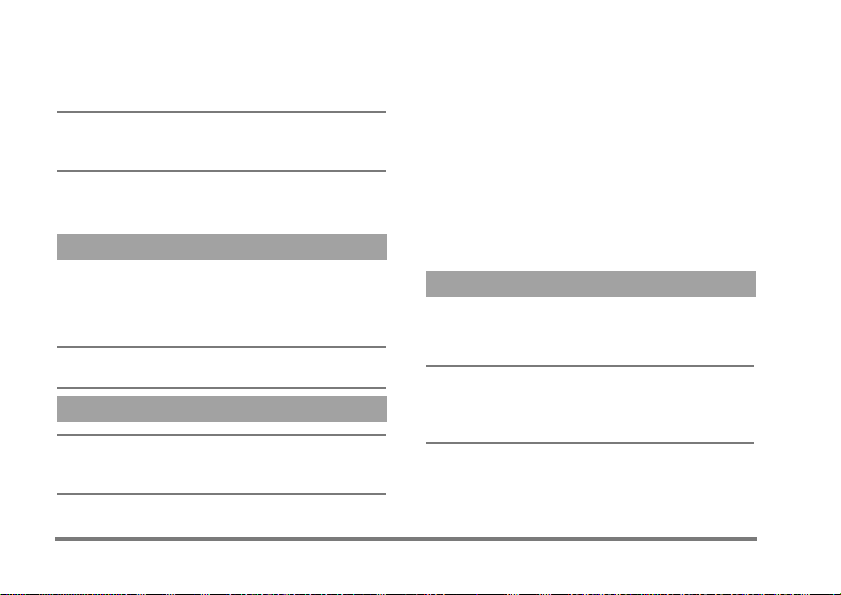
brug. PIN-koden er foruddefineret, og du får
den af operatøren eller forhandleren. Du kan
selv ændre PIN-koden (se side 37).
Hvis du taster en forkert PIN-kode 3 gange, låses
SIM-kortet. Du kan låse det op med PUK-koden, som
du får af operatøren.
3.
Tast PIN-koden. Hvis du trykker forkert, skal
du trykke på
#
for at bekræfte.
c
. Tryk derefter på ,eller
Indstille dato og tid
Første gang du tænder telefonen, skal du indstille
datoen ved at trykke på nummertasterne (tryk på
c
for at slette et tal). Tryk derefter på , for at
bekræfte. Indstil klokkeslættet på samme måde.
Der findes en komplet oversigt over alle dato- og
tidsindstillinger på side 39.
Kopiere SIM-telefonbogen
Hvis du ikke kopierer SIM-telefonbogen, første gang
du tænder telefonen, kan du gøre det direkte fra
menuen Telefonbog (se side 22).
Hvis du bruger et SIM-kort fra en anden telefon,
indeholder SIM-kortet måske din telefonbog eller
noget af den. Mobiltelefonen finder selv ud af, om det
er tilfældet, og du bliver spurgt, om du vil kopiere
SIM-telefonbogen til den indbyggede telefonbog.
Tryk på
c
acceptere.
Hvad enten du accepterer, afbryder eller annullerer
kopieringen, indstilles telefonbogen på telefonen
automatisk som standardtelefonbog. Hvis du vil skifte
til SIM-telefonbogen, skal du trykke på
Telefonbog
for at annullere eller på , for at
>
Indstillinger
>
Vælg tlf.bog
>
,
og vælge
I SIM-kort
.
Oplade batteriet
Telefonen får strøm fra et genopladeligt batteri. Et nyt
batteri er delvist opladt, og der vises en advarsel, når
batterispændingen bliver lav.
Vi anbefaler, at du ikke
telefonen er tændt: I så fald risikerer du at miste dine
personlige indstillinger (se oplysningerne om
batterisikkerhed på side 87).
fjerner
batteriet, mens
2 Introduktion
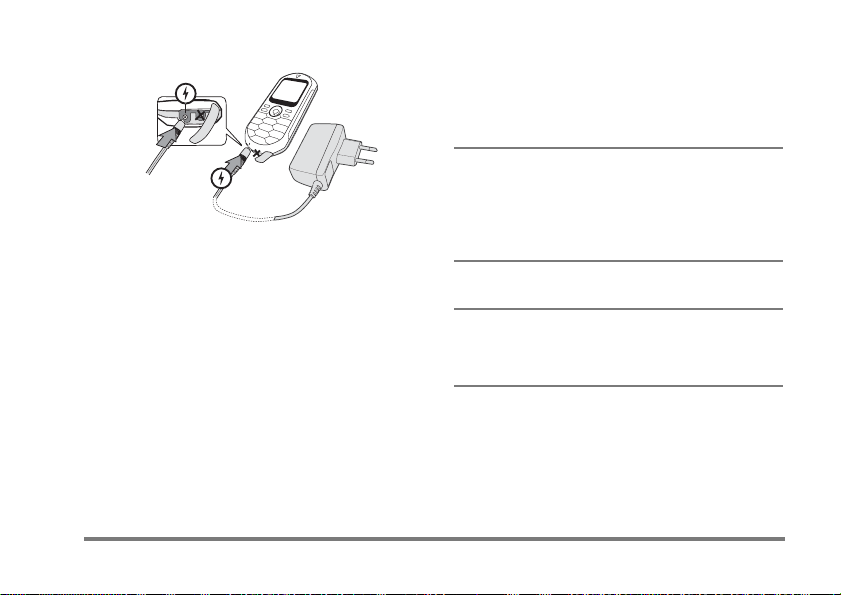
• Når alle 4 streger står stille, kan du afmontere
opladeren.
• Afhængigt af netværket og brugsbetingelserne
har batteriet strøm til op til 4 timers taletid og
320 timers standbytid.
Batteriet bliver ikke beskadiget, selvom opladeren er
sluttet til mobiltelefonen, når batteriet er fuldt opladt.
Du kan kun slukke opladeren ved at tage netstikket
ud, så du skal bruge en stikkontakt, som er nem at
1.
Når batteriet og batteridækslet er sat på plads,
skal du sætte stikket fra opladeren (ligger i
pakken med telefonen) i det
bunden af telefonen og derefter slutte opladeren
til en stikkontakt, som er nem at komme til.
2.
Batterisymbolet viser status for opladningen:
• Under opladningen ændres de 4 ladeindikatorer:
Hver streg svarer til ca. 25% opladning, og det
varer ca. 1 3/4 time at oplade batteriet helt.
VENSTRE
stik i
komme til. Du kan slutte opladeren til et IT-stik (kun
Belgien).
3.
Hvis du ikke skal bruge telefonen i flere dage,
anbefales det at tage batteriet ud.
Du kan bruge telefonen under opladning (bemærk, at
vibratorfunktionen slås
opladeren). Hvis batteriet er helt fladt, vises
batterisymbolet først efter ca. 5 minutters opladning.
fra
, når du tilslutter
Introduktion 3
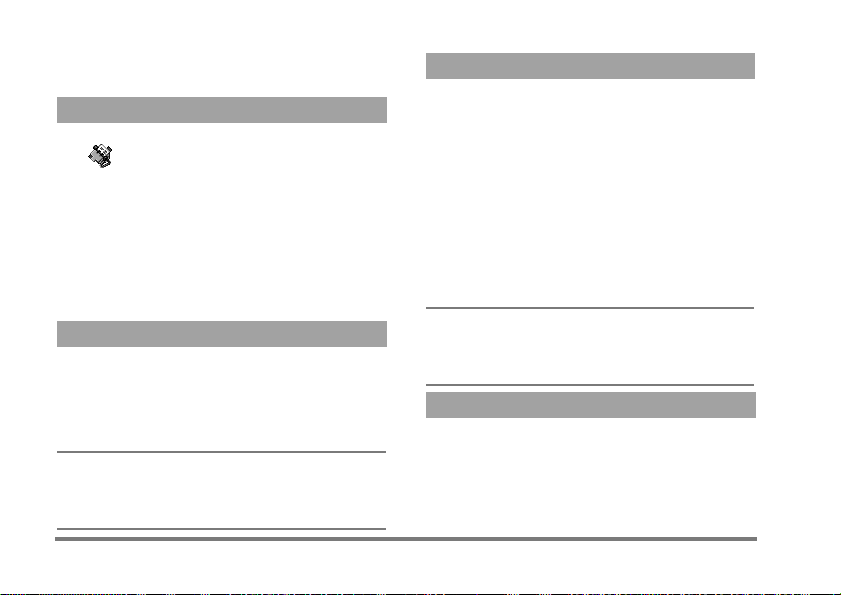
2 • Hovedfunktioner
Åbne og slå op i telefonbogen
Tryk på -, når telefonen er på standby.
Telefonbog
(SIM-kortets eller telefonens telefonbog) (se også
"Telefonbog" på side 22).
Du slår op i telefonbogen under et opkald ved at
trykke på
blade gennem navnene ved at trykke på
derefter på
opkaldsskærmen.
Foretage opkald
1.
Tast telefonnummeret på tastaturet, når
telefonen er på standby. Du retter en fejl ved at
trykke på
2.
Tr y k p å
for at lægge på.
Ved internationale opkald kan du bruge tegnet "+" i
stedet for det normale præfiks: Hold
lære at foretage opkald fra telefonbogen i "Telefonbog"
på side 22.
Indholdet, der vises på skærmen,
afhænger af den valgte telefonbog
,
, vælge
Vis navneliste
c
to gange for at vende tilbage til
c
.
(
for at ringe op, og tryk på
, trykke på , og
-
eller +. Tryk
*
nede. Du kan
)
Besvare og afslutte opkald
Når du modtager et opkald, kan du måske se det
nummer, der bliver ringet fra (afhænger af dit
abonnement og af, om den anden person har valgt at
vise sit nummer). Hvis nummeret findes i den valgte
telefonbog (se side 22), vises personens navn i stedet
for nummeret.
1.
Du besvarer opkald ved at trykke på
2.
Du afviser opkald ved at trykke på
du har aktiveret funktionen "Viderestilling" (se
side 71), omstilles opkaldet til et andet nummer
eller til telefonsvareren.
3.
Du lægger på ved at trykke på
Telefonen ringer ikke, hvis den er indstillet til
(se side 5). Hvis du har valgt
kan du acceptere et opkald ved at trykke på alle taster
(undtagen
)
).
Fri svartast
)
(
.
)
. Hvis
.
Lydløs
(se side 72),
Skifte ringetone
1.
Tr y k p å ,, vælg
Ringetoner
2.
Flyt + eller - for at vælge en ringetone på listen,
og tryk på
, og tryk på , igen.
,
for at bekræfte.
Indstillinger
>
Lyde
>
4 Hovedfunktioner
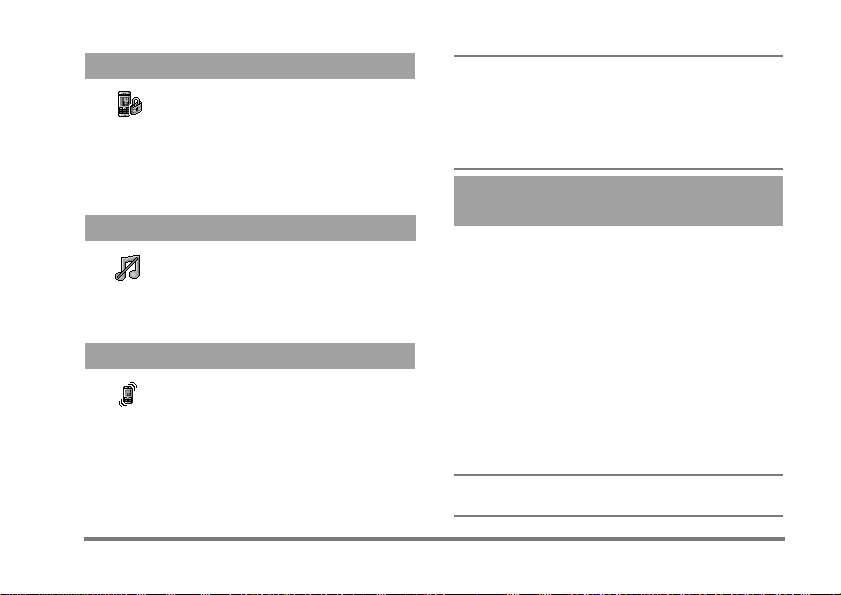
Låse tastaturet/låse tastaturet op
Du kan låse tastaturet, så der ikke sker
Tastaturlås
Du låser tastaturet ved at holde
telefonen er på standby. Du låser tastaturet op ved at
holde
noget, hvis du kommer til at trykke på
tasterne (f.eks. når telefonen ligger i en
lomme).
c
nede igen.
c
nede, når
Aktivere lydløs funktion
Hvis telefonen ikke skal ringe, når du
modtager opkald, kan du slå ringetonen
Tavs
Tryk på
på
-
fra på følgende måde:
,
og vælg
, indtil lydstyrken er slået
Indstillinger >Lyde
Til
>
Ta vs
.
, og tryk
Aktivere vibrator
Hvis telefonen skal vibrere, når du
modtager opkald, kan du slå vibratoren
Vibrator
1.
2.
til på følgende måde:
Tr y k på ,, vælg
og tryk på
Flyt + eller - for at vælge
,
for at bekræfte.
Indstillinger >Lyde >Vibrator
,
.
Til
eller
Fra
, og tryk på
Ringetonen bliver ikke slået fra, når du slår
vibratoren til. Hvis du vil slå ringetonen fra, når
vibratoren er slået til, skal du vælge
ovenfor.
Vibratoren bliver automatisk slået fra, når du
tilslutter opladeren.
Ta vs
Fotosamtale: Føje stemme til billeder
Denne funktion kan bruges, når du bruger kameraet
og
Billedalbum
besked med billede og lyd.
1.
2.
3.
4.
,
På denne måde sender du en besked uden tekst til en
person (se også "MMS" på side 55).
, og giver dig mulighed for at sende en
Aktiver kameraet ved at holde
telefonen er på standby.
Tr y k på
C
,
for at åbne muligheden, og vælg
MMS.
Tr y k på , igen for at åbne vinduet til
stemmeoptagelse.
Tr y k på ,, vælg den person, du vil sende
beskeden til, og bekræft. Tryk to gange på
for at sende beskeden.
for at tage et billede, og tryk på
som beskrevet
C
nede, når
Send via
,
Hovedfunktioner 5
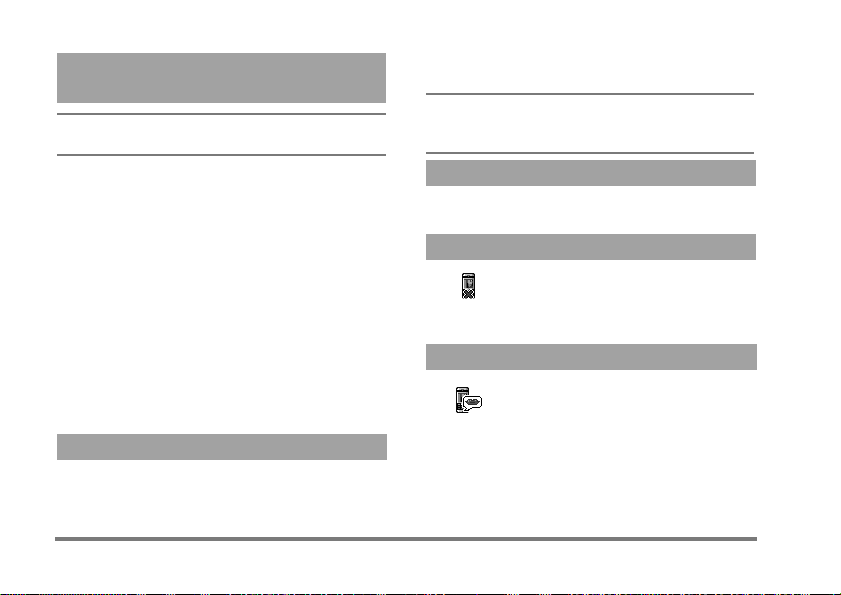
Fotoopkald: Se og hør, hvem der ringer
Denne funktion kan kun bruges, hvis du vælger
telefonens telefonbog (ikke SIM-kortets telefonbog).
Denne funktion giver dig mulighed for at føje et eller
flere navne til en gruppe. Når en af personerne i
gruppen ringer, vises personens navn og billede, og
telefonen bruger den ringetone, der er valgt til
gruppen.
1.
Aktiver kameraet ved at holde
telefonen er på standby, og tryk på
tage et billede af din ven og gemme det.
2.
Vælg
Telefonbog
Grupper
gruppe og en ringetone.
3.
Tr y k p å -, når telefonen er på standby, vælg et
navn i telefonbogen, og tryk på
gruppe
for at forbinde navnet med den gruppe,
du har omdøbt.
>
. Omdøb en gruppe, og vælg din vens
Indstillinger
C
nede, når
C
>
Gruppeindst.
,
. Vælg
for at
Vælg
Læse dit mobilnummer
-
Du kan læse dit mobilnummer ved at trykke på
telefonen er på standby. Vælg
vælg
Vis
, og tryk på , igen. Dit telefonnummer
Eget nr.
, tryk på ,,
, når
vises, hvis det står i SIM-kortets telefonbog. I modsat
fald skal du vælge
Hvis dit eget nummer står i telefonbogen, kan du læse
det under et opkald (se "Åbne og slå op i telefonbogen"
på side 4).
Ny
og følge instruktionerne.
Justere lydstyrken i røret
Tryk på
+
ned for lydstyrken.
eller - under et opkald for at skrue op eller
Slå mikrofonen fra
Du kan slå mikrofonen fra, så den
person, du taler med, ikke kan høre dig.
Tavs
>
Tryk under et opkald på
og bekræft ved at trykke på
Slå mikrofonen til
Du slår mikrofonen til under et opkald
ved at trykke på
Ikke tavs
Mikrofonen bliver slået til.
bekræft ved at trykke på
,
. Vælg
,
, vælg
,
Ikke tavs
Ta vs
.
, og
,
6 Hovedfunktioner
,
.
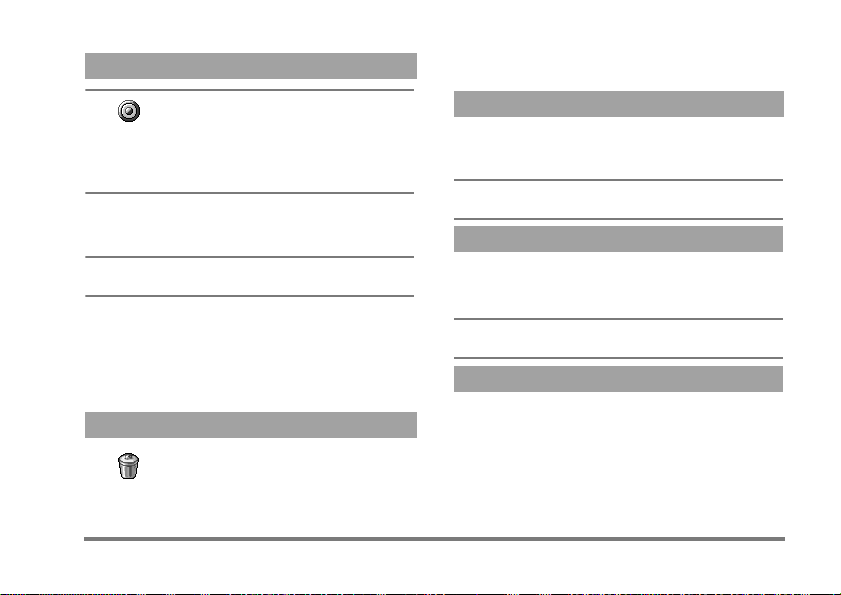
Optage en samtale
I de fleste lande er der love om optagelse af
Indspil dialog
Optag kun samtalen, hvis den anden person er indforstået
med det. Du bør også sikre, at optagelsen ikke offentliggøres.
Du kan højst optage 1 minut (se "Memo" på side 64).
Du optager en samtale på følgende måde:
1.
Hvis du vælger
du kun den anden persons stemme.
2.
3.
4.
samtaler. Det anbefales, at du fortæller den
anden person, at du vil optage samtalen.
Tr y k p å ,, mens en eller flere samtaler er i gang, for
at åbne karrusellen med funktioner.
Ta vs
og derefter
Vælg
Indspil dialog
,
, eller læg på for at afslutte optagelsen.
Når du stopper optagelsen eller lægger på, vises et vindue, hvor du kan skrive et navn til optagelsen.
Tryk på , for at gemme optagelsen, som derefter
vises på menuen
Multimedia> Mem
Indspil dialog
, og tryk på ,. Tryk på
, optager
.
c
Slette opkaldslisten
Du sletter opkaldslisten ved at trykke på
,
Nulstil
. Vælg derefter
Opkaldsinfo
>
Liste
over opkald
opkaldslisten .
Slette SMS-listen
Du sletter hele beskedlisten på en gang ved at trykke på
og vælge
to gange på
Du kan også slette alle SMS'er vha. menuen
du sletter SMS-listen, frigør du hukommelse til nye beskeder.
Slette telefonbogen
Du sletter indholdet af telefonbogen på en gang ved at
trykke på
Tryk på
,
Denne mulighed kan kun bruges til telefonens
telefonbog og IKKE til SIM-telefonbogen.
Rulle hurtigt gennem en liste
Når du gennemser en liste over f.eks. ringetoner eller begivenheder, kan du trykke på
og ikke et emne ad gangen.
>
Nulstil
. Tryk to gange på ,for at nulstille
Beskeder
>
SMS
>
,
for at slette SMS-slisten.
,
og vælge
,
for at slette telefonbogens indhold.
Læs SMS
Telefonbog
0
>
Indstillinger
for at rulle en hel side
>
Slet SMS'er
SMS-arkiv
>
,
. Tryk
. Når
Slet alt
Hovedfunktioner 7
.
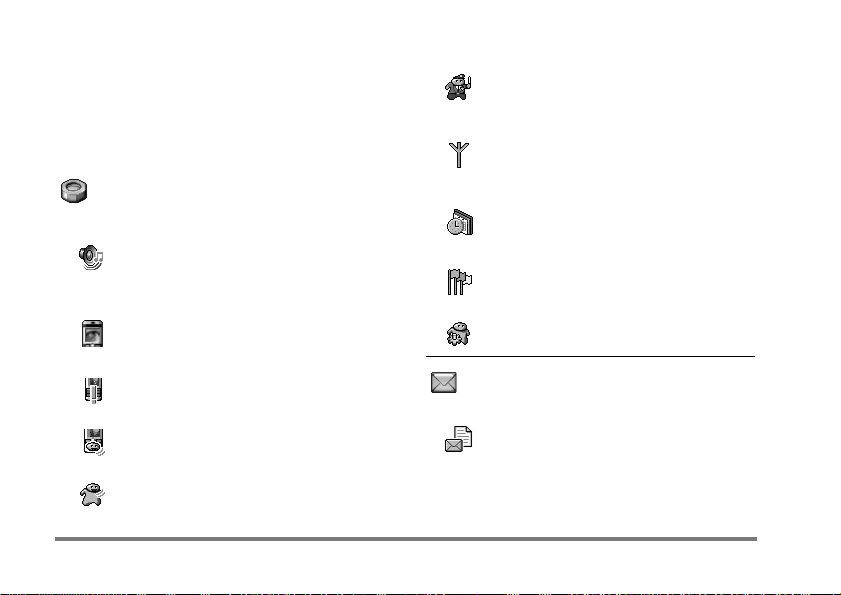
3 • Menustrukturen
Tabellen nedenfor viser hele mobiltelefonens
menustruktur (fra niveau 1 til 3) og henvisninger til
de sider, hvor du kan læse mere om de enkelte
funktioner og indstillinger.
Indstillinger s 29
Lyde s 29
Tavs / Styrke / Ringetone / Ringetone ved
besked / Equalizer / Tasttoner / Lydalarm /
Vibrator
Display s 30
Pauseskærm / Animation / Kontrast /
Belysning / Tapet
Genvej s 31
Liste over genveje
Stemmestyring s 34
Liste over stemmekommandoer
Taleopkald s 35
Sikkerhed s 35
Tastaturlås / Off. navne / Spærring / Skift
koder / PIN-kode
Netværk s 37
GPRS-type / Registrer igen / Foretrukken
liste / Adgangsindstillinger
Kl. og dato s 39
Vis kl. / Indstil dato / Datoformat / Tidszone
/ Sommertid / Indstil ur
Sprog s 40
Liste over sprog
Forindstillinger s 40
Beskeder s 42
SMS s 42
Sende en SMS / Læs SMS / SMS-indstilling
/ SMS-arkiv
8 Menustrukturen
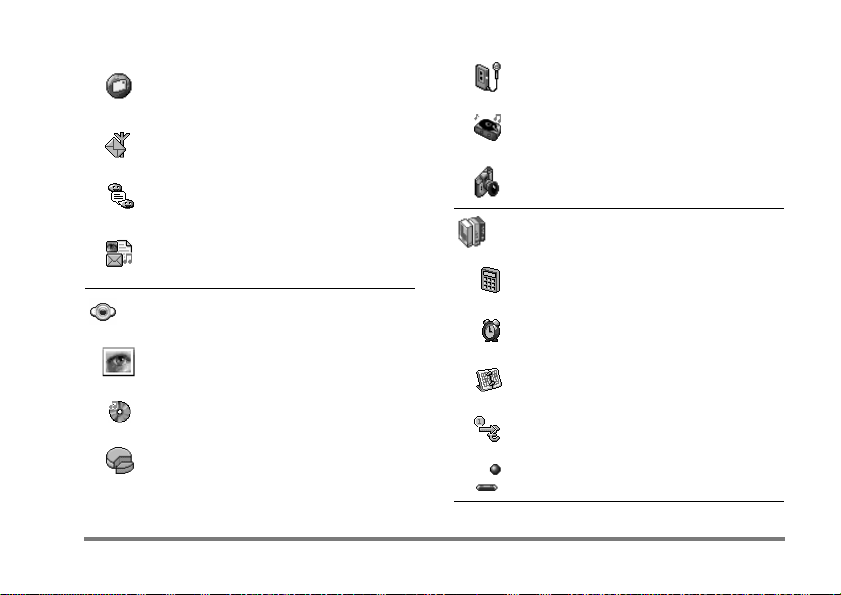
E-mail s 45
For hver postkasse
Indstillinger / Åben mailbox / Send mail
Broadcast s 53
Modtagelse / Emner / Distriktkode
Chat s 54
Memo s 64
BeDJ p18
Kamera s 65
MMS s 55
Oprette en MMS / Modtage en MMS /
Administrere mapper / Indstillinger
Multimedier s 63
Billedalbum s 63
Liste over billeder
Lydalbum s 63
Liste over lyde
Hukommelsesstatus s 64
Underholdning s 66
Kalkulator s 66
Vækkeur s 66
Kalender s 66
Euroomregner s 69
Brikspil s 69
Menustrukturen 9
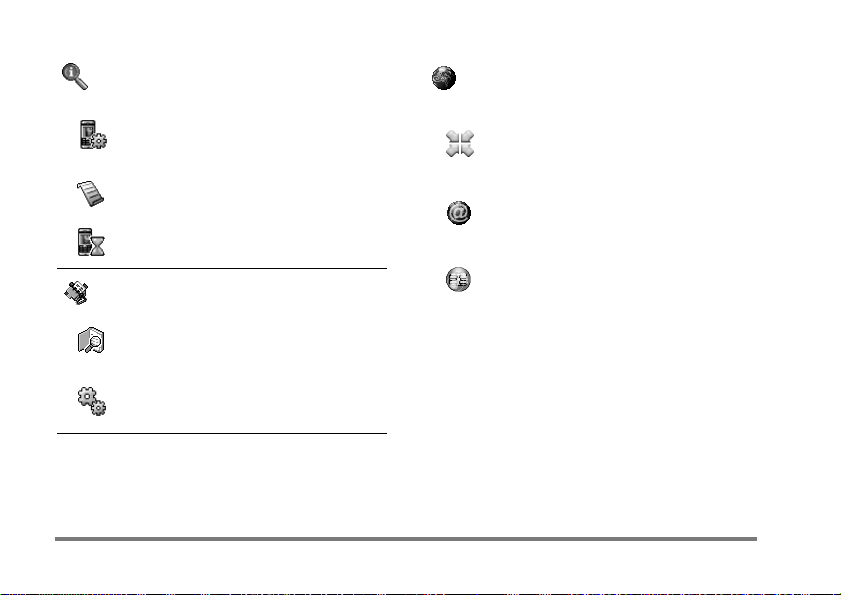
Oplysninger om opkald s 71
Operatørtjenester s 80
Opkaldsindstillinger s 71
Viderestilling / Mailbokse / Auto-opkald /
Fri svartast / Opkald venter / Identifikation
Liste over opkald s 72
Liste over opkald / Nulstil
Kald tællere s 73
GSM-tællere / GPRS-tællere
Telefonbog s 22
Vis navneliste
Indstillinger
Slet alt / Vælg tlf.bog / Gruppeindst. /
Kopier til tlf.
Servicenumre
Numrene på denne menu afhænger af, hvilken
operatør og hvilket abonnement du bruger.
Kontakt operatøren.
WAP s 75
Service +
Mulighederne på denne menu afhænger af,
hvilken operatør og hvilket abonnement du
bruger. Kontakt operatøren.
10 Menustrukturen
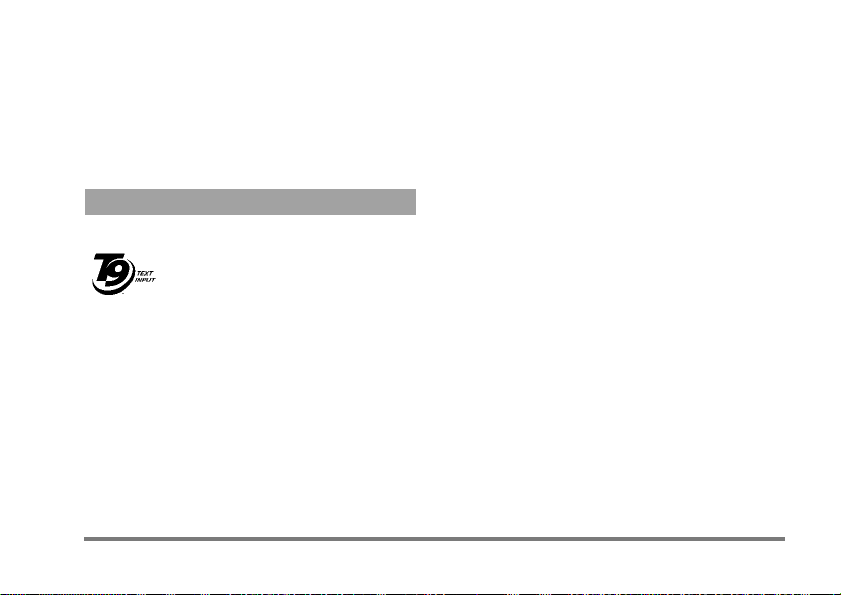
4 • Skrive tekst og tal
Du kan skrive tekst på redigeringsskærmene på to
måder: Vha. T9
Der findes også to andre funktioner til tal og
skilletegn. Ikoner på skærmen viser den aktive
tekstfunktion.
T9®-funktion
Hvad er det?
Tegic Euro. Pat.
App. 0842463
eres, og T9
Hvis der er flere ord, som svarer til de taster, du har
trykket på, fremhæves det ord, du har skrevet: Tryk på
0
for at gennemse listen og vælge blandt de ord,
der foreslås af den indbyggede T9
nedenfor).
®
-funktionen og på almindelig vis.
T9®-funktionen er en intelligent
redigeringsfunktion til beskeder, inklusive en omfattende ordbog. Med denne
funktion kan du hurtigt skrive tekst.
Tryk kun en gang på tasten for hvert
bogstav i et ord: Indtastningen analys-
®
foreslår et ord, som vises på skærmen.
®
-ordbog (se
Hvordan bruges det?
Tasterne repræsenterer bogstaver og symboler på
følgende måde:
2
til 9Bogstaver.
Tryk for at gennemse listen over
0
1
c
#
*
Eksempel: Sådan skriver du ordet "home":
1.
Tr y k på 4 6 6 3 Skærmen viser det
første ord på en liste:
2.
Tr y k på 0 for at rulle på listen, og vælg
Home
3.
Du kan trykke på 1 eller , for at bekræfte
ordet
også ordet, og der indsættes et mellemrum, før
du skriver det næste ord.
mulige ord og hold nede for at gå tilbage.
Bekræft.
Tryk for at slette et ord og hold nede
for at slette al tekst.
Skift mellem almindelig funktion,
små bogstaver og store bogstaver.
Skift mellem almindelig funktion, tal
og skilletegn.
Good
.
.
Home
. Hvis du trykker på >, bekræfter du
Skrive tekst og tal 11
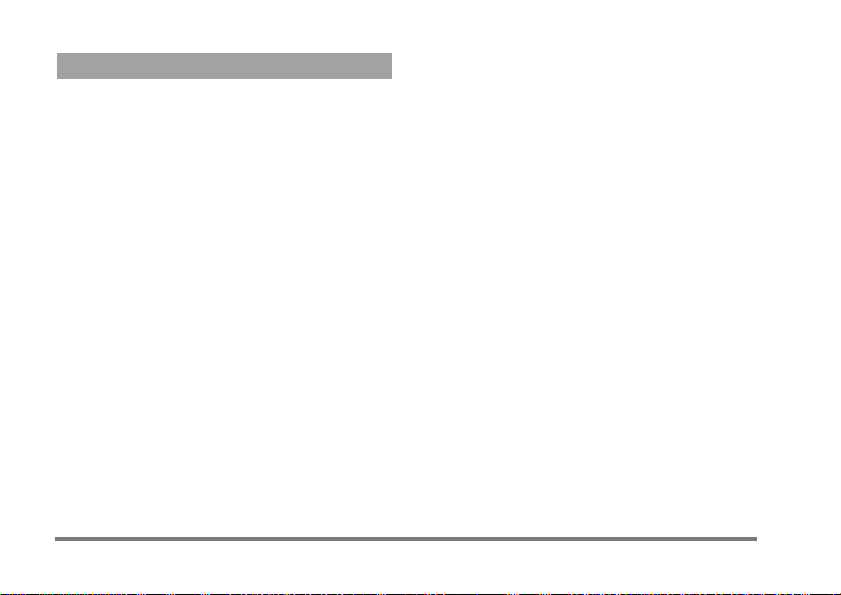
Almindelig tekstfunktion
Hvis du vil bruge almindelig tekstfunktion, skal du
vælge "Abc"-metoden vha. tasten
funktion skal du trykke flere gange på hver tast for at
skrive et bogstav: Bogstavet "h" er det andet bogstav
på tasten
4
"h". Bogstavernes placering på tasten viser, hvor
mange gange du skal trykke for at skrive et bestemt
bogstav.
Hvis du vil skrive ordet "Home" på denne måde, skal
du trykke på
(MNO), 6 (MNO), 3, 3 (DEF). Tryk på ,,
når du er færdig med at skrive.
, så du skal trykke to gange for at skrive
4, 4
*
. Med denne
(GHI) 6, 6,
6
Bogstaver, tal og symboler har følgende rækkefølge på
tasterne:
mellemrum 1 @
_ # = < > ( ) & £
1
$ ¥
d e f 3 é è ∆ Φ
3
j k l 5 Λ
5
p q r s 7 β Π Θ Σ
7
w x y z 9 ø Ω Ξ Ψ
9
a b c 2 à ä å æ ç
2
g h i 4 Γ ì
4
m n o 6 ñ ò ö
6
t u v 8 ü ù
8
. 0 , / : ; " ’ ! ¡ ? ¿
0
* + - %
12 Skrive tekst og tal
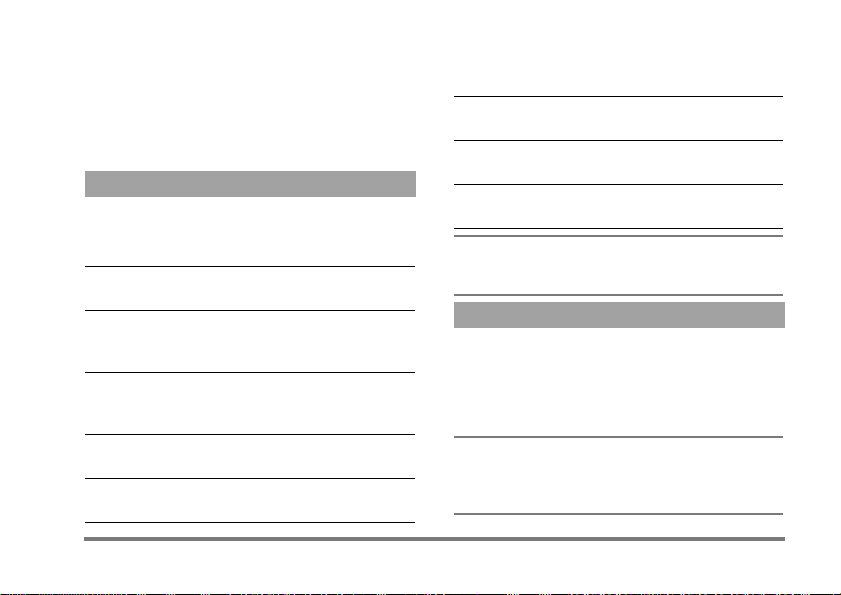
C
5 • Tage billeder
Mobiltelefonen har et indbygget digitalt kamera, så
du kan tage billeder, gemme dem på telefonen, bruge
dem som baggrund eller sende dem til venner og
familie.
Betjening...
C
Slå kameraet til/fra
Zoome ind/ud
Skifte
kamerafunktion
Ændre
billedopløsning
Åbne kamera-
indstillingerne
Tage et billede
Hold
kameraet til, og tryk på
c
Tryk på navigationstasten
(op) eller - (ned).
Tryk på
mellem
funktion
Tryk på
QVGA
128 x 128
Tryk på
aktivt.
Tryk på
er aktivt.
nede for at slå
for at slå det fra.
*
for at skifte
nat-
og
.
#
for at skifte fra
til
SQVGA
.
,
, når kameraet er
C
, når kameraet
normal-
til
Gem billedet
Slette billedet
Åbne optage-
indstillinger
Slå selvudløseren
til/fra
På alle kameramenuerne kan du annullere aktuelle
handlinger og vende tilbage til standby ved at holde
+
c
nede.
Tryk på
optagelsen.
Tryk på
optagelsen.
Tryk på
optagelsen.
Tryk på
Billeder
Indstillinger til forhåndsvisning
Hold
C
Kameraet fokuserer automatisk. Ikonerne øverst og
nederst på skærmen viser de forskellige
giver dig mulighed for at indstille
Alle de funktioner og tastetryk, som beskrives i dette
afsnit, kan kun bruges, når kamerafunktionen er
aktiv, dvs. når der vises et billedeksempel på skærmen.
Tryk på , for at åbne dem.
nede for at vise kameraskærmen:
lige efter
c
lige efter
,
lige efter
0
.
funktioner
selvudløseren
og
.
Tage billeder 13
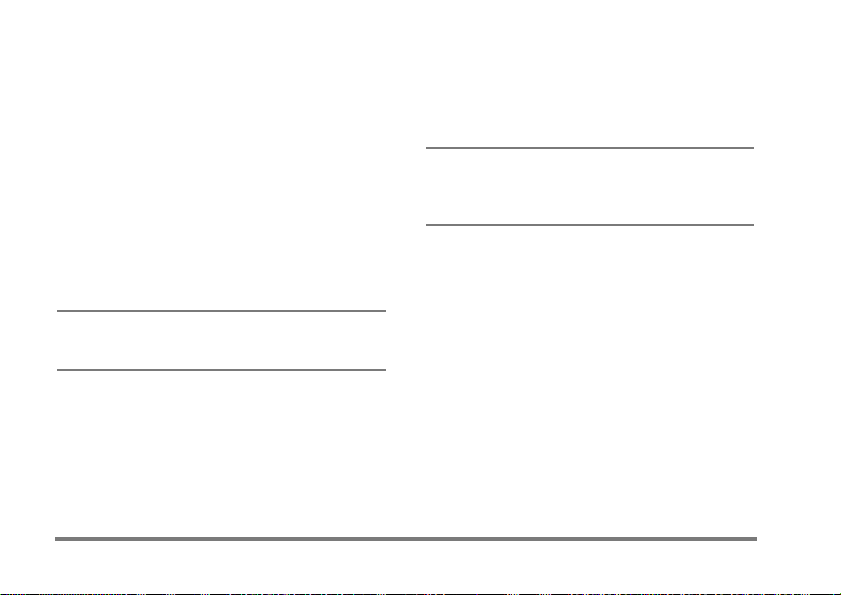
Kamerafunktion
Der er to kamerafunktioner:
*
for at skifte funktion, og vælg den, der passer til
lysforholdene. Funktionerne vises med ikoner nederst
på skærmen (sol og måne).
Billedopløsning
Standardstørrelsen med standardformat er
Tryk på
punkter), til
128 x 128
højre på skærmen.
Zoom
Tryk på navigationstasten + eller -for at zoome ind
eller ud (et trin ad gangen).
Zoomikonet fremhæves, når zoomfunktionen er
aktiveret. Du kan kun zoome ud, hvis du har zoomet
ind.
Selvudløser
Med denne mulighed kan du slå funktionen
Selvudløser til
#
for at skifte til
SQ VGA
. Den valgte
eller
fra
Normal
og
Nat
. Tryk på
128 x 128
QVGA
(160 x 120 punkter) eller til
billedopløsning
(se næste afsnit).
(320 x 240
vises nederst til
Tage et billede
Med tasten
1.
C
Hvis selvudløseren er slået
kamerafunktionen er slået til, kan du tage et
fra
, og
.
billede ved at trykke på
automatisk på skærmen.
2.
Tallet på den sorte bjælke øverst på skærmen
viser rækken. Billedernes navne vises på menuen
Egne billeder
Det betyder ikke, at du kan tage 9999 billeder (se
"Antal billeder" nedenfor), men at billederne
nummereres op til 9999, inklusive de billeder du
sletter. Derefter starter nummereringen fra 1 igen.
Derefter kan du:
Trykke på
som "img_1.jpg" osv. op til 9999.
For at
C
. Billedet vises
slette
det billede, du har taget.
c
For at
gemme
Trykke på
det.
C
Trykke på
,
Trykke på
c
For at åbne en liste over muligheder:
Send
via
MMS
eller
For at vende tilbage til eksemplet.
eller
e-mail
C
Med selvudløser
1.
Hvis selvudløseren er slået
den ved at trykke på
den er slået
fra
).
til
, kan du aktivere
c
(tryk på 0, hvis
14 Tage billeder
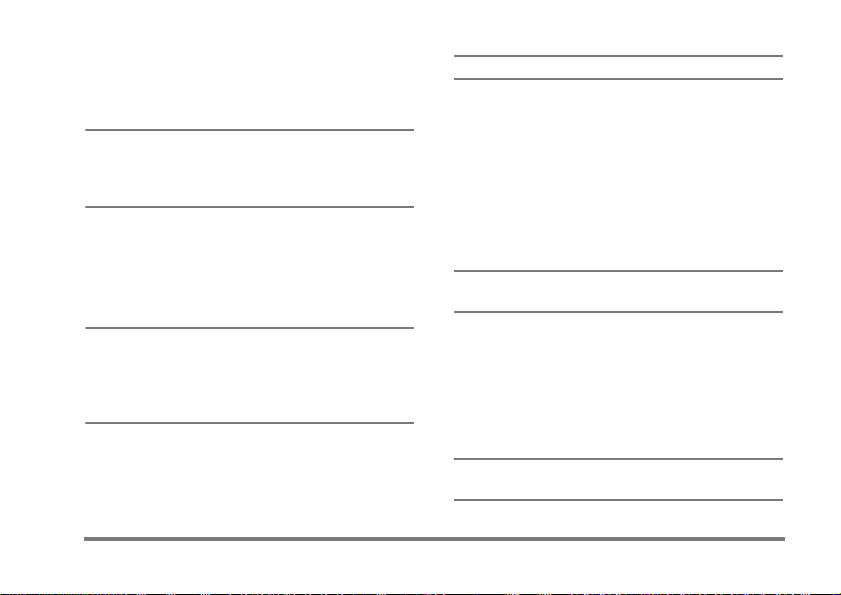
2.
Nedtællingen starter ved -10 sekunder (denne
værdi kan ikke ændres). Der lyder en advarsel, 2
sekunder før billedet bliver taget, og igen når
billedet bliver taget.
Advarselslyden kan indstilles via kameraindstillingerne. Du kan altid trykke på
afbryde selvudløseren og vende tilbage til
billedeksemplet eller på 0 for blot at afbryde den.
3.
Når billedet er taget, skal du følge
instruktionerne fra trin 2 i forrige afsnit.
Antal billeder
Antallet af billeder, der kan gemmes på telefonen,
afhænger af de valgte indstillinger: Jo højere opløsning
du vælger, jo større bliver billedfilerne.
Der vises en meddelelse, hvis der ikke er plads til at
gemme det billede, du lige har taget. I så fald skal du
slette data (lyd, billeder osv.), før du kan gemme et nyt
billede. Vælg
hvor megen ledig hukommelse der er.
Multimedia
>
Hukommelsesstatus
c
for at se,
for at
Fotosamtale: Føje stemme til billeder
Denne funktion kan bruges, når du bruger kameraet
og
Billedalbum
besked med billede og lyd.
, og giver dig mulighed for at sende en
Maksimumsstørrelsen på en MMS-besked er 50 KB.
1.
Aktiver kameraet ved at holde
telefonen er på standby.
2.
Tr y k på
C
,
for at åbne muligheden, og vælg Send via
MMS.
3.
Tr y k på , igen for at åbne vinduet til
stemmeoptagelse.
4.
Tr y k på ,, vælg den person, du vil sende
beskeden til, og bekræft. Tryk to gange på
for at sende beskeden.
På denne måde sender du en besked uden tekst til en
person (se også "MMS" på side 55).
for at tage et billede, og tryk på
C
nede, når
,
Se billederne
De billeder, du gemmer, anbringes automatisk på
menuen
Multimedia
et billede på listen, og tryk på
Tryk derefter på
forrige billede, eller tryk på
omdøbe
det. Tryk på < for at vende tilbage til listen.
Som nævnt tidligere kan Fotosamtale også vælges via
menuen
Billedalbum
>
Billedalbum
+
eller - for at gå til det næste eller
.
>
Egne billeder
>
for at åbne billedet.
,
for at
sende, slette
. Vælg
eller
Tage billeder 15
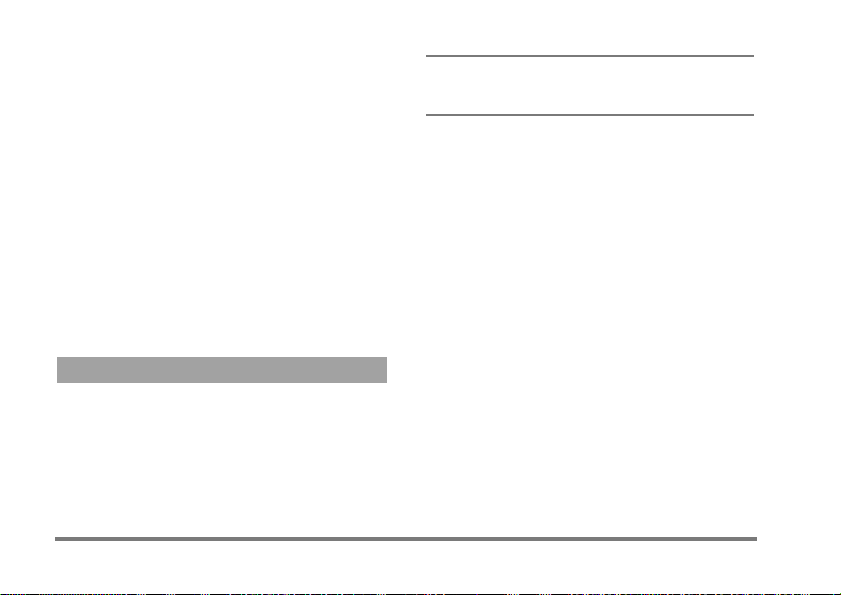
Modtage opkald
Modtage opkald, mens du bruger kameraet:
1.
Hvis du besvarer opkaldet, afsluttes alle
kamerafunktioner: Billedeksempel, billedoptagelse, selvudløser, menuer osv. Telefonen
går på standby, når du lægger på. Hvis du har
taget et billede, som ikke er gemt, går det tabt.
2.
Hvis du afviser opkaldet, afsluttes alle
kamerafunktioner også, og du vender tilbage til
billedeksemplet.
Foretage opkald
Hvis du vil foretage et opkald, skal du først holde
c
nede for at vende tilbage til standby. Tast
derefter nummeret, eller vælg navnet i telefonbogen,
tryk på
(
lægge på.
for at ringe op, og tryk på
)
for at
Indstillinger
Ud over de indstillinger, som er tilgængelige via
billedeksemplet som beskrevet ovenfor, kan du vælge
andre indstillinger via nogle menuer. Tryk på
at få adgang til dem, mens kamerafunktionen er aktiv.
I alle tilfælde kan du tage det næste billede med denne
funktion ved at vælge en mulighed og trykke på
Tryk på
c
for at annullere.
,
for
,
Når du afslutter kameraprogrammet, bliver de valgte
indstillinger gemt, så du bruger dem, næste gang du
bruger kameraet, medmindre du ændrer dem igen.
Farvefunktion
Giver dig mulighed for at vælge en af følgende
funktioner:
farveeffekt anvendes på billedet (
billede i brune/grå farvetoner, som får billedet til at se
gammelt ud).Standardfunktionen er
Farve, Sort/hvid, Sepia
eller
Sepia
Kamerafunktion
Giver dig mulighed for at vælge:
Standardfunktionen er
Normal
.
Lydindstillinger
Både
lydalarm
og
menu. Lydalarmen afspilles 2 sekunder, før billedet
tages, og udløsertonen afspilles, når det bliver taget.
Du indstiller begge signaler ved at vælge
på
,
for at åbne listen over lyde. Vælg en af lydene,
eller vælg
,
for at aktivere den.
udløsertone
<Ny>
for at oprette en lyd. Tryk derefter på
kan indstilles via denne
Billedopløsning
.
Giver dig mulighed for at vælge en af følgende
opløsninger:
QVGA
(320 x 240 punkter),
Blå
. Den valgte
tager f.eks. et
Farve
.
Normal
og
Til
og trykke
SQ VGA
Nat
16 Tage billeder
.
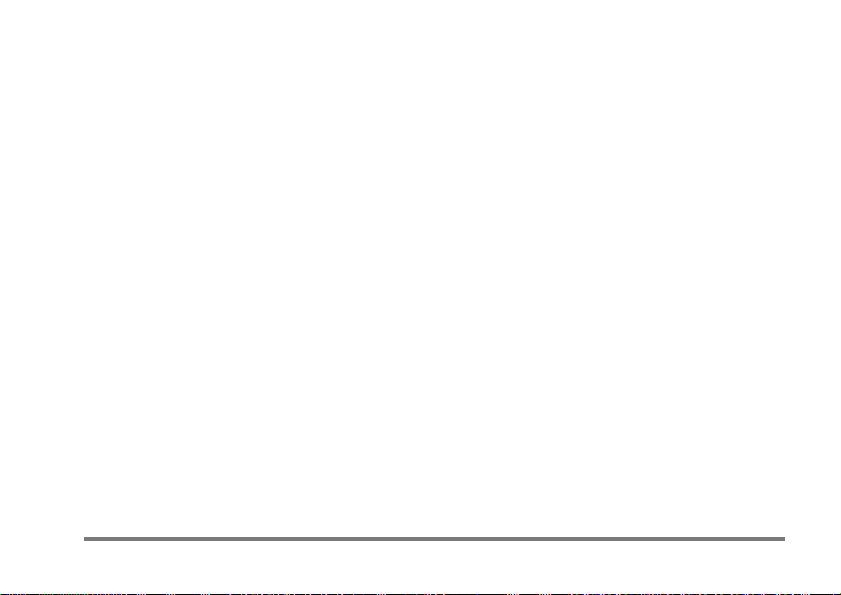
(160 x 120 punkter) og
stillingen er
128 x 128
.
128 x 128
. Standardind-
Selvudløser
Se "Selvudløser" på side 14.
Billedkvalitet
Giver dig mulighed for at vælge en af følgende
billedkvaliteter:
stillingen er
Lav, Mellem, Høj
Mellem
.
. Standardind-
Tage billeder 17

6 • Mikse musik
Med BeDJ kan du oprette din egen lyd vha. en
foruddefineret BeDJ-stil (som beskrevet nedenfor)
eller vha. en SP-MIDI- eller MIDI-ringetone, der
ligger på telefonen, eller som du henter via WAP, email osv. (der findes flere oplysninger i de relevante
kapitler). Derefter kan du sende dit eget miks til
venner og familie eller bruge det som ringetone og
alarm osv.
Betjening...
Slå
BeDJ
til/fra Tryk på ,, og vælg
Slå et spor til/fra Tryk på en tast fra
Optage mikset
(starte og stoppe)
Multimedia
Hold
funktionen fra.
9
Tryk på
spor fra på en gang.
Tryk på
>
c
.
c
0
BeDJ
nede for at slå
for at slå alle
.
.
1
til
Aktivere feltet
Tempo
Åbne listen over
spor
Åbne skærmen
Hjælp
Åbne listen
Indstillinger
I BeDJ viser den orange farve altid de oplysninger, der
bruges, eller et valgt emne.
Introduktion
Slå spor til
1.
Start BeDJ ved at vælge
2.
På den BeDJ-skærm, der vises, er den musikalske
standardstil valgt (f.eks. Groovy, Techno osv.).
3.
Øverst til venstre på skærmen er der en lille
tabel, som viser aktuelt tempo, status for
optagelse (
4.
Nederst på skærmen vises 9 spor forbundet med
tasterne
1
Tryk på den tast, der svarer til det spor, du vil slå
til.
Tryk på #.
1
>
til
BeDJ
Hold en tast fra
nede.
Tryk på *.
Tryk på ,.
Multimedia
fra
som standard) og sporets titel.
til 9. Du kan mikse sporene:
9
.
18 Mikse musik
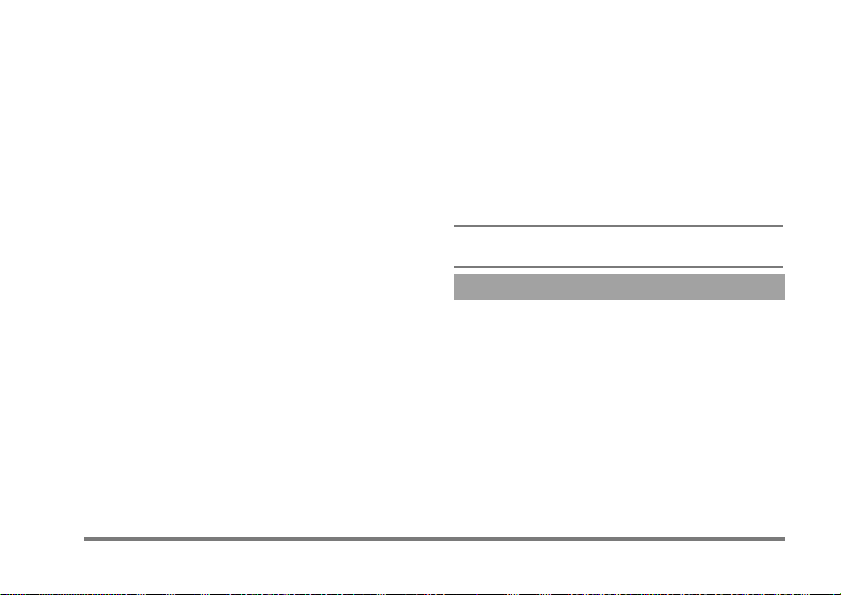
Der er op til 16 tilgængelige spor: Hold en af
tasterne
1
spor.
5.
Det aktiverede spor vises med orange, og
tabellen foroven viser melodiens titel og
instrument.
til 9 nede for at åbne listen over
5
bruges altid til stemmesporet.
Skifte melodi og instrumenter på et spor
Hold en tast fra 1 til 9 nede, afhængigt af
hvilket spor du vil ændre. På den viste liste kan du
først skifte den melodi, der bruges til det valgte spor,
og derefter ændre melodiens instrumenter.
Melodi
1.
Den aktuelle melodi på det valgte spor er den
første, der fremhæves på listen. Flyt
at vælge en anden (som automatisk afspilles, når
den vælges), og tryk på
2.
Navnet på den valgte melodi vises øverst på
skærmen. Tryk på
instrumenter, der bruges til melodien.
Instrumenter
1.
Det aktuelle instrument i den valgte melodi er
det første, der fremhæves på listen.
2.
Flyt - eller + for at vælge det næste eller forrige
instrument, og tryk på
,
>
for at se listen over
,
+
eller - for
for at bekræfte.
for at bekræfte.
Ændre tempo
1.
Tryk på # for at slå feltet
2.
Det viste
tempo
gælder for alle spor. Tryk på
sætte tempoet op eller ned.
Du behøver ikke at gemme
automatisk bliver benyttet.
3.
Tr y k på
tilbage.
Du kan ikke ændre
eller optager et miks.
(i bpm, dvs. "beats per minute")
c
eller , for at gå en skærm
tempoet
Tempo
til.
<
eller > for at
tempoet
, mens du afspiller et spor
Optage et miks
Starte optagelsen
1.
Tr y k på 0, når du er klar til optagelse.
Tælleren starter, og det røde ikon
2.
Mens du optager dit miks, kan du:
Trykke på
1
til
Flytte
+
Flytte
<
9
eller
eller
For at aktivere det relevante
spor.
For at skrue op/ned for
-
lydstyrken på det aktuelle spor
For at fremhæve det forrige eller
>
næste spor.
Sender
, som
vælges.
Mikse musik 19
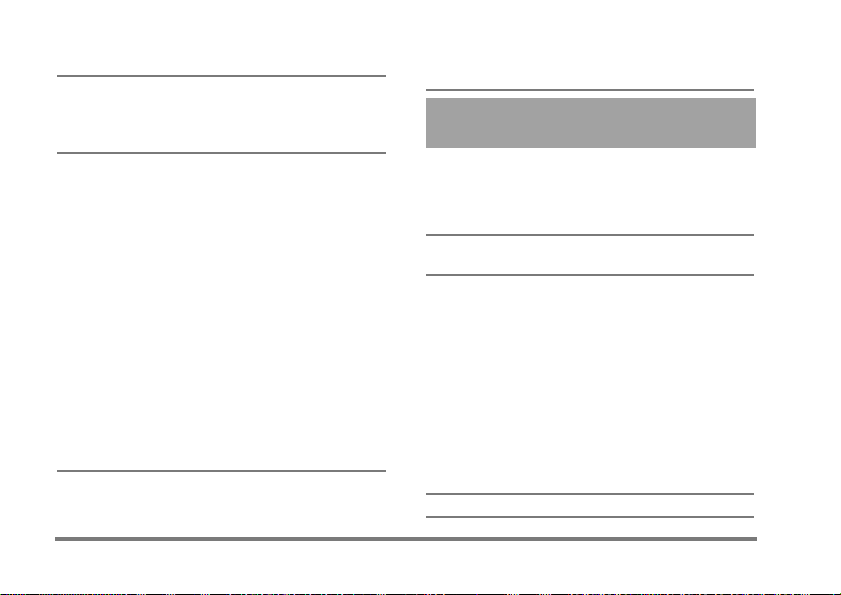
3.
Tr y k k e p å 0 for at stoppe optagelsen.
Optagelsen stopper automatisk, når mikset har en
størrelse på 50 KB (omkring 2 minutter). Kapaciteten
afhænger af telefonens hukommelse: Vælg
Hukommelsesstatus
for at se status for hukommelse.
Multimedia
Administrere optagelsen
Så snart du stopper optagelsen af et miks, åbnes et
vindue, hvor du kan vælge følgende muligheder:
Remix
Gentag
afspilning
Gem
Send via MMS
Send via e-mail
Den optagelse, du gemmer, vises med det valgte navn
på listen
Giver dig mulighed for at optage et
nyt miks vha. de samme spor.
Afspiller det miks, du lige har
optaget.
Åbner vinduet
skrive et navn til dit miks og gemme
det.
Giver dig mulighed for at sende et
miks i en multimediebesked.
Åbner menuen E-mail, så du kan
sende dit miks via e-mail.
Indstillinger
>
Lyde
Gem
>
Ringetoner
, hvor du kan
og
Multimedia
>
Lydalbum
opkald og som alarm til nye begivenheder.
Oprette din egen stil og dit eget
>
miks
Med de avancerede indstillinger kan du oprette og
mikse din egen musikstil vha. de indbyggede BeDJstilarter (f.eks. Groove, Techno, Disco osv.) eller vha.
ringetoner (f.eks. Bach, Cool, Dream osv.).
Listen over ringetoner inkluderer de MIDI-filer, du
evt. har hentet via e-mail, WAP osv.
. Du kan vælge dit miks som ringetone ved
Fra eksisterende filer
1.
Tr y k p å , når BeDJ-skærmen er aktiv for at
åbne listen over indstillinger.
2.
Når du vælger
skal du blot vælge en af melodierne på listen og
trykke på
3.
Telefonen vender automatisk tilbage til BeDJskærmen, og den valgte ringetones melodi
opdeles i spor.
4.
Derefter kan du som beskrevet ovenfor slå spor
til og fra, optage et miks osv.
Antallet af aktive spor afhænger af den valgte melodi.
Blander ringetoner
,
for at bekræfte.
eller
BeDJ-stil
20 Mikse musik
,
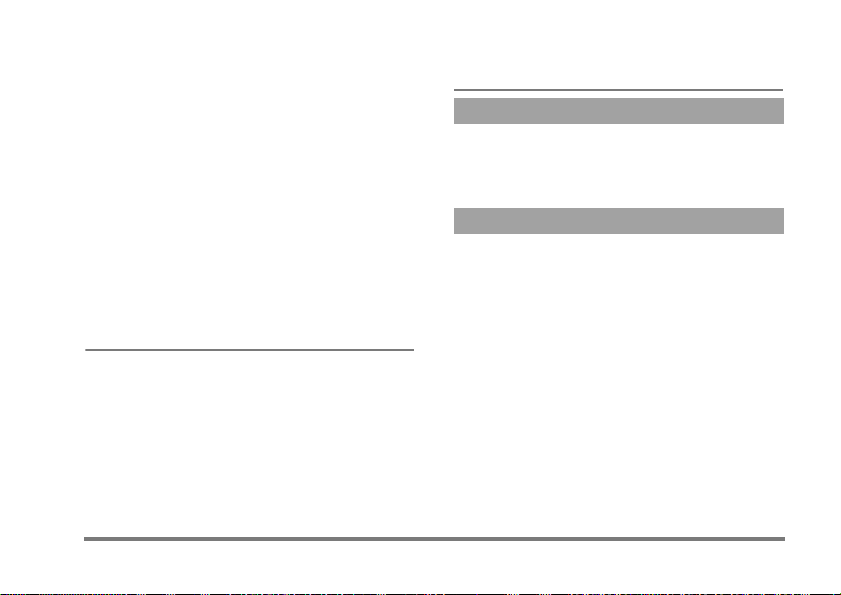
Fra bunden
1.
Når du vælger
sæt af tomme spor.
2.
Hold 1 nede: Listen over alle MIDI-filer på
telefonen vises på skærmen. Vælg en af dem, og
tryk på
3.
Der vises en ny liste over alle spor i den valgte
MIDI-fil (maks.16). Flyt
af dem, og tryk på
1
.
4.
Gentag disse to trin for at tildele de valgte spor
taster fra
5.
Når du er klar, kan du optage dit miks (se
side 19).
6.
Tryk to gange på , for at vende tilbage til
normal funktion.
Mor dig med at mikse: Du kan tildele alle de 16 spor
i en valgt ringetone taster fra
,
2
.
Avanceret
, åbner BeDJ et komplet
+
eller - for at vælge et
,
for at tildele det tasten
til 9.
1
til 9 på
telefonen! På den måde får du tusindvis af
kombinationsmuligheder til dit eget miks.
Gemme din egen stil
Du kan gemme din egen
stilarter og bruge den senere i et nyt miks. Denne nye
stil indeholder alle de spor, du har mikset, men ikke
de anvendte effekter.
stil
på menuen med BeDJ-
Modtage opkald
Hvis du modtager opkald, mens BeDJ er aktiv, slår
mobiltelefonen automatisk lyden fra.
1.
Hvis du besvarer opkaldet, afsluttes BeDJ, og
telefonen vender tilbage til standby, når du
lægger på.
2.
Hvis du afviser eller ignorerer opkaldet, kan du
arbejde videre i BeDJ.
Mikse musik 21
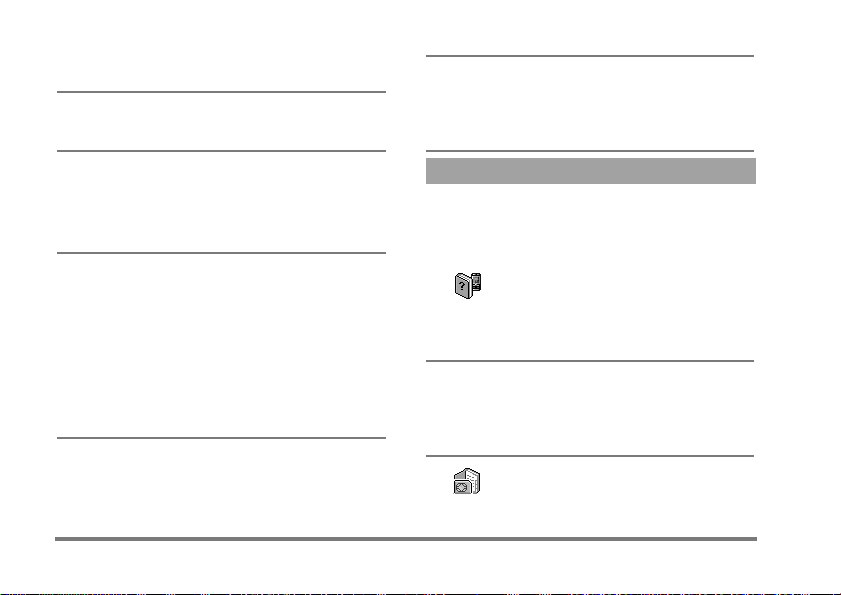
7 • Telefonbog
De handlinger, der beskrives i dette kapitel, kræver, at
den relevante telefonbog - dvs. SIM-telefonbogen eller
telefonens telefonbog - er valgt.
Mobiltelefonen har to telefonbøger. SIMtelefonbogen ligger på SIM-kortet, og antallet af
optegnelser i den afhænger af kortets kapacitet. Den
anden telefonbog er indbygget i telefonens
hukommelse og har plads til 299 navne.
SIM-kortets kapacitet afhænger af kortets type.
Kontakt forhandleren, hvis du vil have flere oplysninger om dette emne.
Telefonbogen i telefonens hukommelse deler kapacitet
og hukommelse med andre funktioner. Det betyder, at
kapaciteten varierer: Jo flere navne, du gemmer, desto
færre begivenheder kan du gemme og omvendt. Det
maksimale antal navne og begivenheder er 299,
forudsat at der ikke bruges nævneværdig hukommelse
til andre funktioner (memoer, lyde, billeder osv.).
På menuen
telefonbøger: SIM-telefonbogen eller telefonens
telefonbog. Når du skriver nye navne i en af
telefonbøgerne, bliver de føjet til den valgte
telefonbog.
Telefonbog
kan du vælge en af de to
Muligheden
indhold.
Kopier til tlf.
telefonen. Hvis du vælger denne mulighed to gange,
dubleres alle navnene.
SIM-kortets telefonbog
Første gang du bruger et SIM-kort, skal du følge
installationsvejledningen til SIM-kort på side 1.
Fortsæt derefter til afsnittet "Føje navne til
telefonbogen" nedenfor.
Vælg tlf.bog.
på SIM-kortet. Navnene i denne telefonbog kan
kopieres til telefonens telefonbog.
Hvis du har annulleret eller afbrudt den automatiske
kopiering af SIM-telefonbogen, første gang du valgte
den, kan du gøre det manuelt: Tryk på
Telefonbog
telefon
Slet alt
sletter IKKE SIM-telefonbogens
kopierer indholdet af SIM-kortet til
.
I SIM-kort
Tryk på
Indstillinger
på
>
Når du kopierer SIM-telefonbogens
indhold til telefonen, kan du stadig
,
, og vælg
>
+
Indstillinger
Vælg tlf.bog
eller - for at vælge telefonbogen
. Vælg derefter
Telefonbog
. Tryk derefter
,
og vælg
Kopier til
>
22 Telefonbog
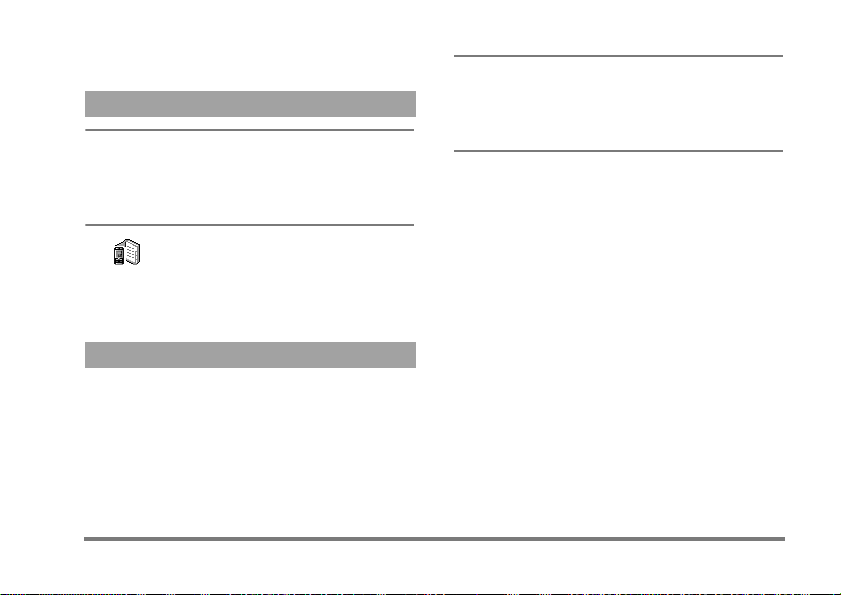
bruge den, selvom den indeholder færre felter med
oplysninger.
Telefonens telefonbog
Mobiltelefonen administrerer kun en telefonbog ad
gangen og ignorerer oplysninger i den anden
telefonbog: Hvis f.eks. "Smith" findes i begge
telefonbøger, og du sletter navnet i telefonens
telefonbog, bevares navnet i SIM-telefonbogen.
Som standard er telefonens telefonbog
valgt. Den har plads til 299 navne, som
kan slettes på en gang med muligheden
I telefon
Slet alt
. Afhængigt af SIM-kortets kapacitet kan du
kopiere navnene fra telefonens telefonbog til SIMtelefonbogen (se "Kopier til SIM" på side 27).
Føje navne til telefonbogen
I SIM-kortet
Føje navne til SIM-telefonbogen:
1.
Tr y k p å - for at åbne telefonbogen, og vælg Ny.
Tryk derefter på
2.
Skriv navnet og nummeret, og tryk på ,.
,
.
Et nummer kan være på op til 40 tal, afhængigt af
SIM-kortet.
Hvis du husker at taste det internationale præfiks,
landekoden og evt. områdenummeret til alle numre,
inklusive lokale numre, kan du altid ringe til dem.
3.
Vælg den type nummer, som du knytter til
navnet:
Te l e f o n, Fax
at bekræfte og gemme navnet i telefonbogen.
eller
Data
, og tryk på , for
I telefon
Telefonens telefonbog har plads til flere oplysninger
end SIM-telefonbogen, inklusive (med det latinske
alfabet):
Felter til for- og efternavn Op til 20 tegn
Felter til numre
(mobil, arbejde osv.)
Ekstra felter (e-mail og note) Op til 50 tegn
Valg af gruppe Op til 20 grupper
Du kan oprette op til 299 optegnelser, som hver
indeholder højst 7 oplysningsfelter (heraf maks. 5
numeriske felter). Du kan f.eks. gemme to
mobilnumre, 3 arbejdsnumre, en e-mail-adresse og en
tekstnote til den samme person.
Op til 40 tegn og
"+"
Telefonbog 23
